-Метки
аксессуары бренды вышивка вязание вязание крючком гаджеты дизайн дизайн (схема для дневника) для женщин картинки мода одежда рецепты рисование рисунок рукоделие с цветами своими руками стиль схема схема для дневника схемка схемы схемы бесшовные схемы весенние схемы для дневников схемы для лиру схемы зимние схемы новогодние схемы осенние схемы от r-oksana схемы от алёна44 схемы оформления схемы оформления дневников схемы с девушками схемы цветочные технологии устройство хобби шитье
-Рубрики
- ПРАЗДНИКИ - Советы - Идеи - МК (38)
- Новый Год (14)
- Пасха (12)
- День влюбленных - День Святого Валентина (3)
- 8 марта (2)
- ccылки (30)
- Интерьер (7)
- Технологии (6)
- Бизнес (1)
- Фининсы (1)
- ДИЗАЙН (схема для дневника) (8870)
- для мужчин (1658)
- для рукодельниц (1596)
- с цветами (3819)
- яркие (2925)
- Онлайн генераторы (17)
- РаДужНый ПоЗиТиВ (37)
- рамочки (412)
- Весенние (17)
- всплывающий текст (1)
- для кулинарных рецептов (16)
- Для поздравлений (16)
- для текста (250)
- зимние (11)
- красивые с картинкой (68)
- летние (27)
- МУЗЫКАЛЬНЫЕ (41)
- необычные (22)
- Новогодние (19)
- осенние (14)
- украшения для рамочек (1)
- уроки (5)
- DIY - СДЕЛАЙ САМ - КРАСИВОЕ - ЯРКОЕ (114)
- HTML (12)
- Аватарки (476)
- женские (370)
- Анимированные (2)
- Зима (41)
- имена (1)
- мужские (18)
- осень (35)
- прикольные (8)
- разные (81)
- Авторские работы (2272)
- Анимация (885)
- для тебя (179)
- люди (255)
- Новый год! (84)
- Пасха (15)
- разная (371)
- цветы (43)
- Черно-белая (1)
- Анимашки (74)
- Вопросы и ответы (3)
- ДИЗАЙН (438)
- Книги о дизайне (14)
- Журналы о дизайне (2)
- для дневника (1341)
- ДЛЯ ЖЕНЩИН - МОДА - СТИЛЬ - ЯРКОЕ - НЕОРДИНАРНОЕ (31)
- Для оформления дневника (2123)
- плееры (32)
- часики для дневника (152)
- Другое (1481)
- Календари (27)
- кнопки,баннеры (39)
- Надписи для комментариев (26)
- разделители (16)
- Смайлики (9)
- флешки (283)
- Эпиграф (184)
- Интересное (45)
- ИСКУССТВО (35)
- ЖИВОПИСЬ (19)
- АРТ (16)
- КАРТИНКИ И ФОТО (279)
- Арт и рисованая графика (28)
- фотографии и фотоработы (50)
- Клипарт (300)
- Мультяшный (5)
- Винтаж (1)
- Животные и птицы (60)
- Морской (2)
- Растения:цветы, трава, деревья (51)
- Транспорт и техника (12)
- Надписи (4)
- баннеры (3)
- гламур (4)
- Города и здания (16)
- Декор (15)
- Детский (4)
- другое (13)
- Еда и напитки (5)
- люди (22)
- Праздничный (10)
- Коллажи (183)
- КОНКУРСЫ (4)
- Красивые посты (232)
- для женщин (44)
- музыкальные (147)
- Стихи (97)
- КРАСОТА (4)
- Модераторское (4)
- Открытки (169)
- 9 мая.день победы (12)
- С днём рожденья! (32)
- 8 марта (9)
- Пасха (5)
- С новым годом! (44)
- Поздравления (30)
- полезное (288)
- Программы (309)
- COREL (4)
- GIMP (3)
- Picasa (1)
- создание анимации (11)
- скачать (482)
- Photoshop (10)
- векторный клипарт (2)
- Дизайнерский софт (221)
- книги и журналы (135)
- Обои для рабочего стола (6)
- рамочки (11)
- растровый клипарт (4)
- Скрап-наборы (22)
- Скрап-наборы (68)
- Другой (12)
- Гламурный (4)
- Романтический (3)
- Цветочные (2)
- Весенние (2)
- Винтажные (11)
- Зимние (2)
- Кулинарные (2)
- Летние (3)
- Морские (2)
- Новогодние (7)
- Осенние (4)
- Поздравительные (2)
- для детей (2)
- для женщин (3)
- рукоделие и творчество (1)
- с животными (1)
- сказочные и фэнтази (2)
- фоны (202)
- блестящие (1)
- Для дневников (43)
- Для коллажей (2)
- Для рамочек (1)
- драгоценности (1)
- кружевные (1)
- однотонные (4)
- природа (14)
- с людьми (6)
- Сердечки (2)
- фруктовые (1)
- цветы (26)
- аксесуары для дизайна (10)
- анимированные (3)
- ассорти (7)
- бесшовные фоны (55)
- БОКОВЫЕ (4)
- бордюры (6)
- винтажные (4)
- глиттеры (1)
- ДЕКОРАТИВНЫЕ (1)
- Кулинарные фоны (4)
- Новогодние (30)
- папирус (2)
- Прозрачные фоны. (10)
- фотошоп (70)
- Плагины (1)
- Авторское (2)
- Другие рамочки (4)
- Рамки для фото (2)
- Текстуры (4)
- уроки (41)
- шаблоны (4)
- ЦВЕТЫ (7)
-Подписка по e-mail
-Поиск по дневнику
-Цитатник
Анимация фото бенгалькими свечами - (0)
Анимация фото бенгалькими свечами К Новому году всегда хочется как то украсить свое фото, или с...
ТОП-10 Онлайн-сервисов создания красивого текста - (0)ТОП-10 Онлайн-сервисов создания красивого текста Мы не всегда находим время, чтобы самим на...
Удаление фона с фотографий автоматически - (0)Удаление фона с фотографий автоматически Сайт, который убирает фон на фото с помощью искусствен...
Генератор печатей - (0)Генератор печатей Хочу показать вам он-лайн генератор печатей, где вы за несколько секунд сдел...
Рамочка пасхальная для текста - (1)Рамочка пасхальная для текста Здесь будет Ваш текст... Здесь будет Ваш текст...
-Видео

- Красота необыкновенная!
- Смотрели: 12 (3)

- Танец полевых цветов
- Смотрели: 47 (4)

- Сегодня самый лучший день!
- Смотрели: 58 (1)
-Новости
-Интересы
-Статистика
Урок - Background eraser (Фоновый ластик) |
Цитата сообщения morela4
Урок - Background eraser (Фоновый ластик)

На данном скриншоте видны следующие параметры данного инструмента
1.Tolerance(допуск)- этот параметр определяет какой цвет инструмент будет считать однородным, т.е чем больше параметр, тем больше оттенков выбранного цвета (крест курсора) инструмент будет принимать за однородные, и соответственно чем меньше параметр, тем меньше количество оттенков будет принято за однородное. Этот параметр нам может пригодиться если фон, который необходимо удалить будет с большим количеством разных оттенков.
2.Limits( границы)
Discontiquos (несмежные)-удаление данного диапазона цветов, везде где он встретится на пути курсора.
Contiquos ( смежные)-удаление выбранного цвета в областях смежных друг с другом
Find edges (выделение краев)- то же самое, что и Contiquos, но при более точном сохранении контуров изображения.
3. Sampling(выборка)- определяет режим выбора удаляемого цвета (пиктограммы пипеток в левой части, нужный режим можно почитать наведя курсор на инструмент).
Contiquos-удаляемый цвет определяется положением горячей точки при перемещении курсора. Режим используется для стирания разноцветных областей.
Once (однократно)-цвет определяется в точке щелчка и не изменяется при перетаскивании курсора, т.е если нужно удалить однородный фон на небольшом участке.
Background Swatch (фоновый образец)-удаление только областей содержащих фоновый цвет, определенных в палитре инструментов (по умалчанию это черный и белый квадраты в панели инструментов)
Итак, приступим.
1. Откроем изображение с которым будем работать(File>open; Файл- открыть)

2. Для примера попробуем удалит фон(небо) при помощи выделения Magic wand(Волшебная палочка.

Результат скажем прямо никудышный. Конечно можно меняя Tolerance(допуск) при нажатой клавише Shift поочередно выделять необходимые области, но это трудоемкий процесс мы сделаем это качественнее и быстрее при помощи инструмента Background eraser (Фоновый ластик).
Итак, выбираем инструмент Background eraser (Фоновый ластик), он находится в панели инструментов
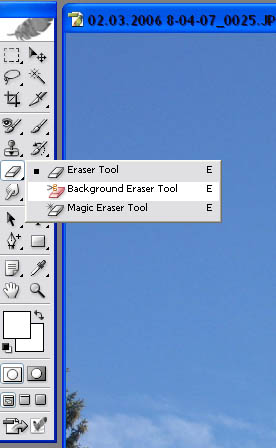
В наше случае лучше выбрать режим Discontiquos, что бы удалить выбранный цвет (голубой) там где он встретится на пути курсора, параметр Tolerance(допуск) оставляем по умолчанию(цвет неба у нас достаточно однородный), Sampling (выборка)- Contiquos, что бы нужный цвет ((голубой) удалялся по мере движения курсора). В этом режиме (Discontiquos) инструмент будет стирать фон определенный курсором там где он будет попадаться на пути. Цвет который удаляется определяется курсором (крест в центре кисти). Смотрим пример:

На скриншоте видно, что инструмент удалил фон в просветах листьев и хвои, то есть там где нам и было нужно. Установим больший диаметр кисти(клик правой кнопкой мыши на рисунке) и удалим фон далее

На этом скриншоте видно, что курсор удалил фон на всей области применения ( т.к у нас установлен режим Discontiquos), оставив не тронутыми сами деревья(так как они имеют отличный цвет от определенного курсором). Далее удаляем фон ведя курсором по цвету фона(т.к у нас установлен sampling (выборка)- Contiquos цвет который удаляется будет определятся по мере передвижения курсора вдоль деревьев), так что бы он захватывал области которые нужно удалить( просветы среди деревьев). Вот, что получится:
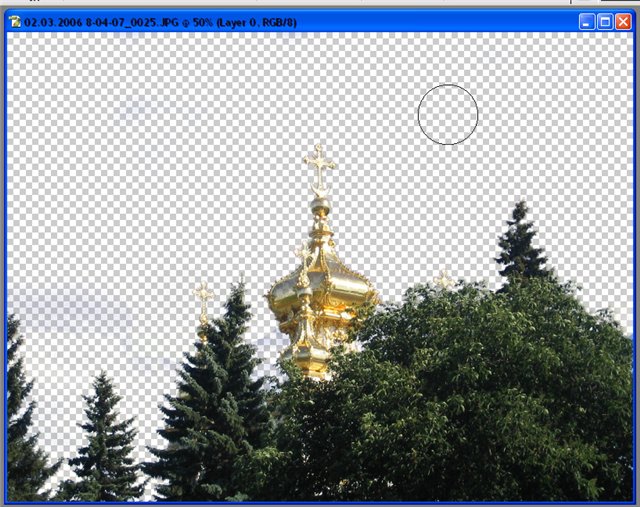
Если же мы установим режим Contiquos, то инструмент не удалит области которые «замкнуты», пример на скриншоте.

Данный режим может пригодиться если нам не нужно удаль фон который расположен внутри этих»замкнутых» областей.
Таким образом очень удобно удалять фон, который хорошо контрастирует с изображением.
Также данный инструмент является хорошей заменой фильтру Extract(Экстракция), который сложнее в применении. Таким же образом мы можем вырезать( при более менее однородном фоне) и волосы, что практически другими инструментами сделать невозможно( кроме фильтра Extract). Рассмотрим на примере, режим также оставляем Discontiquos
Исходный рисунок:
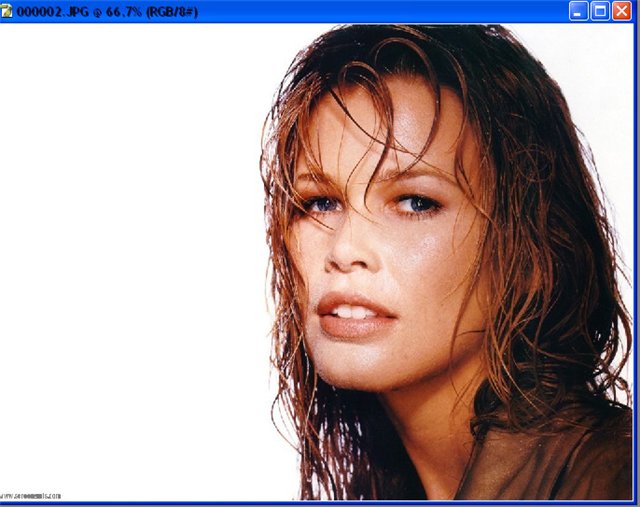
Результат: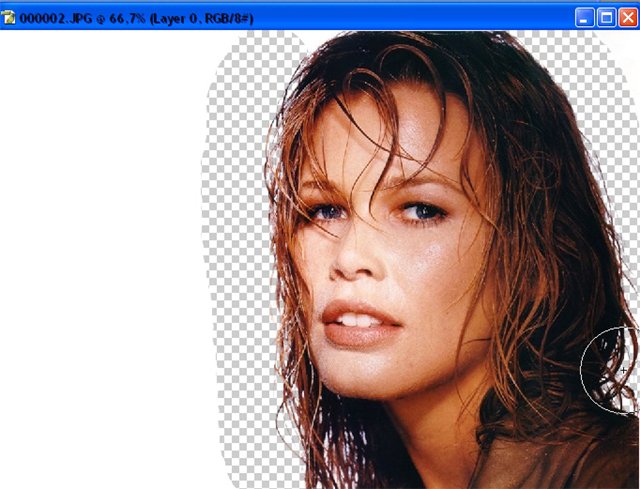
На этом все.
Немного теории
Замена пикселов прозрачными с помощью инструмента "Фоновый ластик"
Инструмент "Фоновый ластик" позволяет стирать пикселы в слое до достижения прозрачности путем перетаскивания курсора. Это дает возможность стереть фон, сохраняя края объекта на переднем плане. Задавая различные параметры отбора образцов и допуска, можно управлять диапазоном значений прозрачности и резкостью границ.
Если необходимо стереть фон объекта с неровными или тонкими краями, используйте команду "Извлечь". Инструмент "Фоновый ластик" подготавливает образец цвета из центра кисти, называемого также активной точкой, после чего удаляет этот цвет при каждом его обнаружении внутри кисти. Этот инструмент выполняет также извлечение цветов на краях любых объектов переднего плана, чтобы исключить появление видимых цветовых ореолов после того, как в дальнейшем этот объект переднего плана будет вставлен в другое изображение.
Примечание. Инструмент "Фоновый ластик" переопределяет значение параметра блокировки прозрачности, установленное для слоя.
1 В палитре "Слои" выберите слой, содержащий области, которые необходимо стереть.
2 Выберите инструмент "Фоновый ластик" .
3 Щелкните образец кисти на панели параметров и установите параметры кисти во всплывающей палитре.
• Выберите значения для параметров "Диаметр", "Жесткость", "Интервалы", "Угол" и "Форма".
• Если используется чувствительный к нажиму цифровой планшет, выберите параметры в меню "Размер" и "Допуск", отвечающие за размер и допуск фонового ластика в ходе нанесения штриха. Выберите элемент "Нажим пера", чтобы определить соответствующий параметр в зависимости от нажима пера. Выберите элемент "Копировальное колесико", чтобы определить соответствующий параметр в зависимости от позиции координатного манипулятора пера. Выберите элемент "Отключить", если изменять размер или допуск не
требуется.
4 На панели выбора параметров выполните следующие действия.
• Выберите режим "Ограничения:" для стирания: "Все пикселы" для стирания цвета образца в любом месте, где он обнаруживается под кистью, "Смеж.пикс" для стирания областей, содержащих цвет образца и соединенных между собой, либо "Выделение краев" для стирания связных областей, содержащих цвет образца, с более полным сохранением резкости краев формы.
• Для определения параметра "Допуск" задайте значение или перетащите ползунок. При низком допуске стирание ограничивается теми областями, цвет которых очень близок цвету образца. При высоком допуске происходит стирание более широкого диапазона цветов.
• Выберите параметр "Основной цвет", чтобы предотвратить стирание тех областей, которые соответствуют основному цвету на панели инструментов.
• Выберите параметр "Проба": значение "Непрерывно" позволяет непрерывно формировать образец цветов по мере перетаскивания курсора, значение "Однократно" позволяет стирать только области, содержащие цвет, на котором был впервые выполнен щелчок, а значение "Образец фона" предназначено для стирания только областей, содержащих текущий фоновый цвет.
5 Перетащите курсор по области, которую необходимо стереть. Курсор инструмента "Фоновый ластик" представлен в форме кисти с курсором-перекрестием, указывающим активную точку инструмента.
Урок - Background eraser (Фоновый ластик)
Инструмент Background eraser (Фоновый ластик) является неплохим подспорьем на начальных этапах изучения программы, когда нам нужно вырезать объект из фона. Существует и множество других способов, но этот на мой взгляд один из самых простых. Освоив эту методику в дальнейшем вы сможете сэкономить массу времени при удалении фона. Этот инструмент удобно использовать, когда имеется достаточно однородный фон. Для начала рассмотри настойки данного инструмента
На данном скриншоте видны следующие параметры данного инструмента
1.Tolerance(допуск)- этот параметр определяет какой цвет инструмент будет считать однородным, т.е чем больше параметр, тем больше оттенков выбранного цвета (крест курсора) инструмент будет принимать за однородные, и соответственно чем меньше параметр, тем меньше количество оттенков будет принято за однородное. Этот параметр нам может пригодиться если фон, который необходимо удалить будет с большим количеством разных оттенков.
2.Limits( границы)
Discontiquos (несмежные)-удаление данного диапазона цветов, везде где он встретится на пути курсора.
Contiquos ( смежные)-удаление выбранного цвета в областях смежных друг с другом
Find edges (выделение краев)- то же самое, что и Contiquos, но при более точном сохранении контуров изображения.
3. Sampling(выборка)- определяет режим выбора удаляемого цвета (пиктограммы пипеток в левой части, нужный режим можно почитать наведя курсор на инструмент).
Contiquos-удаляемый цвет определяется положением горячей точки при перемещении курсора. Режим используется для стирания разноцветных областей.
Once (однократно)-цвет определяется в точке щелчка и не изменяется при перетаскивании курсора, т.е если нужно удалить однородный фон на небольшом участке.
Background Swatch (фоновый образец)-удаление только областей содержащих фоновый цвет, определенных в палитре инструментов (по умалчанию это черный и белый квадраты в панели инструментов)
Итак, приступим.
1. Откроем изображение с которым будем работать(File>open; Файл- открыть)

2. Для примера попробуем удалит фон(небо) при помощи выделения Magic wand(Волшебная палочка.

Результат скажем прямо никудышный. Конечно можно меняя Tolerance(допуск) при нажатой клавише Shift поочередно выделять необходимые области, но это трудоемкий процесс мы сделаем это качественнее и быстрее при помощи инструмента Background eraser (Фоновый ластик).
Итак, выбираем инструмент Background eraser (Фоновый ластик), он находится в панели инструментов
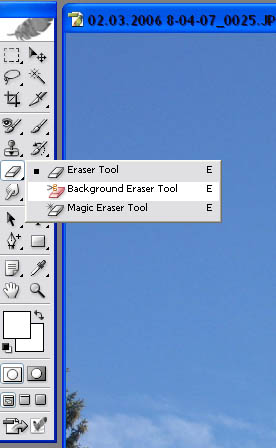
В наше случае лучше выбрать режим Discontiquos, что бы удалить выбранный цвет (голубой) там где он встретится на пути курсора, параметр Tolerance(допуск) оставляем по умолчанию(цвет неба у нас достаточно однородный), Sampling (выборка)- Contiquos, что бы нужный цвет ((голубой) удалялся по мере движения курсора). В этом режиме (Discontiquos) инструмент будет стирать фон определенный курсором там где он будет попадаться на пути. Цвет который удаляется определяется курсором (крест в центре кисти). Смотрим пример:

На скриншоте видно, что инструмент удалил фон в просветах листьев и хвои, то есть там где нам и было нужно. Установим больший диаметр кисти(клик правой кнопкой мыши на рисунке) и удалим фон далее

На этом скриншоте видно, что курсор удалил фон на всей области применения ( т.к у нас установлен режим Discontiquos), оставив не тронутыми сами деревья(так как они имеют отличный цвет от определенного курсором). Далее удаляем фон ведя курсором по цвету фона(т.к у нас установлен sampling (выборка)- Contiquos цвет который удаляется будет определятся по мере передвижения курсора вдоль деревьев), так что бы он захватывал области которые нужно удалить( просветы среди деревьев). Вот, что получится:
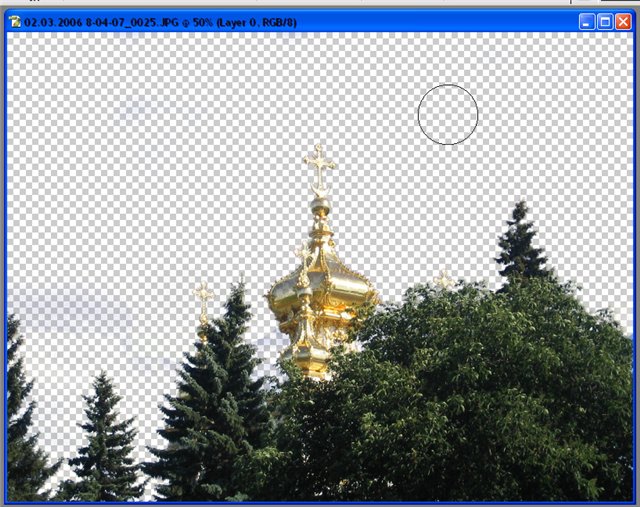
Если же мы установим режим Contiquos, то инструмент не удалит области которые «замкнуты», пример на скриншоте.

Данный режим может пригодиться если нам не нужно удаль фон который расположен внутри этих»замкнутых» областей.
Таким образом очень удобно удалять фон, который хорошо контрастирует с изображением.
Также данный инструмент является хорошей заменой фильтру Extract(Экстракция), который сложнее в применении. Таким же образом мы можем вырезать( при более менее однородном фоне) и волосы, что практически другими инструментами сделать невозможно( кроме фильтра Extract). Рассмотрим на примере, режим также оставляем Discontiquos
Исходный рисунок:
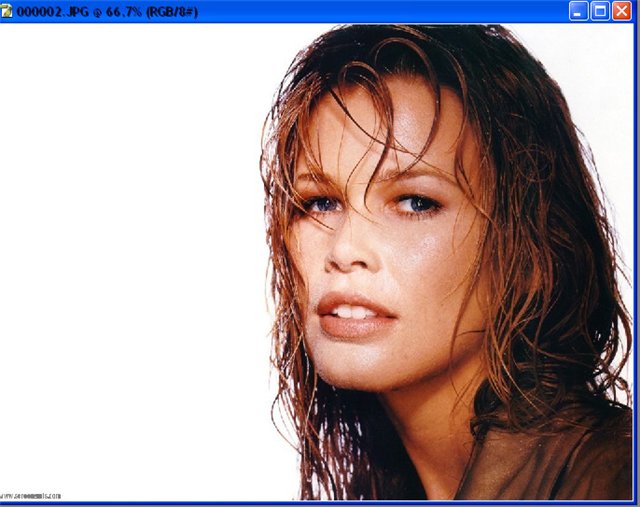
Результат:
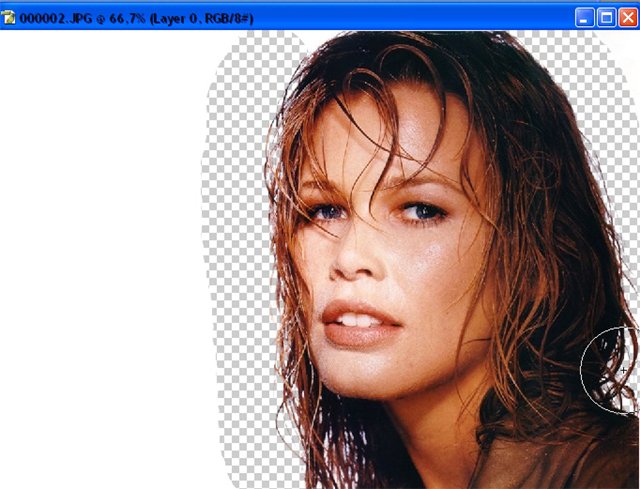
На этом все.
Немного теории
Замена пикселов прозрачными с помощью инструмента "Фоновый ластик"
Инструмент "Фоновый ластик" позволяет стирать пикселы в слое до достижения прозрачности путем перетаскивания курсора. Это дает возможность стереть фон, сохраняя края объекта на переднем плане. Задавая различные параметры отбора образцов и допуска, можно управлять диапазоном значений прозрачности и резкостью границ.
Если необходимо стереть фон объекта с неровными или тонкими краями, используйте команду "Извлечь". Инструмент "Фоновый ластик" подготавливает образец цвета из центра кисти, называемого также активной точкой, после чего удаляет этот цвет при каждом его обнаружении внутри кисти. Этот инструмент выполняет также извлечение цветов на краях любых объектов переднего плана, чтобы исключить появление видимых цветовых ореолов после того, как в дальнейшем этот объект переднего плана будет вставлен в другое изображение.
Примечание. Инструмент "Фоновый ластик" переопределяет значение параметра блокировки прозрачности, установленное для слоя.
1 В палитре "Слои" выберите слой, содержащий области, которые необходимо стереть.
2 Выберите инструмент "Фоновый ластик" .
3 Щелкните образец кисти на панели параметров и установите параметры кисти во всплывающей палитре.
• Выберите значения для параметров "Диаметр", "Жесткость", "Интервалы", "Угол" и "Форма".
• Если используется чувствительный к нажиму цифровой планшет, выберите параметры в меню "Размер" и "Допуск", отвечающие за размер и допуск фонового ластика в ходе нанесения штриха. Выберите элемент "Нажим пера", чтобы определить соответствующий параметр в зависимости от нажима пера. Выберите элемент "Копировальное колесико", чтобы определить соответствующий параметр в зависимости от позиции координатного манипулятора пера. Выберите элемент "Отключить", если изменять размер или допуск не
требуется.
4 На панели выбора параметров выполните следующие действия.
• Выберите режим "Ограничения:" для стирания: "Все пикселы" для стирания цвета образца в любом месте, где он обнаруживается под кистью, "Смеж.пикс" для стирания областей, содержащих цвет образца и соединенных между собой, либо "Выделение краев" для стирания связных областей, содержащих цвет образца, с более полным сохранением резкости краев формы.
• Для определения параметра "Допуск" задайте значение или перетащите ползунок. При низком допуске стирание ограничивается теми областями, цвет которых очень близок цвету образца. При высоком допуске происходит стирание более широкого диапазона цветов.
• Выберите параметр "Основной цвет", чтобы предотвратить стирание тех областей, которые соответствуют основному цвету на панели инструментов.
• Выберите параметр "Проба": значение "Непрерывно" позволяет непрерывно формировать образец цветов по мере перетаскивания курсора, значение "Однократно" позволяет стирать только области, содержащие цвет, на котором был впервые выполнен щелчок, а значение "Образец фона" предназначено для стирания только областей, содержащих текущий фоновый цвет.
5 Перетащите курсор по области, которую необходимо стереть. Курсор инструмента "Фоновый ластик" представлен в форме кисти с курсором-перекрестием, указывающим активную точку инструмента.
Серия сообщений "ФШ инструменты":
Часть 1 - Как отделить объект от фона с помощью быстрой маски - урок фотошоп
Часть 2 - Фотошоп. Коварное перо - 2
...
Часть 42 - Текстуры для фотошоп Песок
Часть 43 - Золотые текстуры для фотошоп
Часть 44 - Урок - Background eraser (Фоновый ластик)
Часть 45 - Создание прозрачного узора для заливки.
Часть 46 - 10 малоизвестныx возможностей инструментов Photoshop
...
Часть 64 - таблицы для выбора кода цвета
Часть 65 - Инструмент Gradient
Часть 66 - Почему то у меня в эпиграфе палитра не всегда видна.
| Рубрики: | фотошоп |
Понравилось: 1 пользователю
| Комментировать | « Пред. запись — К дневнику — След. запись » | Страницы: [1] [Новые] |









